Jak wyłączyć komputer za pomocą telefonu

Jak wyłączyć komputer za pomocą telefonu
Syncless to połączenie piękna i doskonałej funkcjonalności. To narzędzie open source jest jedyne w swoim rodzaju pod względem synchronizacji, wykorzystujące prostą i genialną metodę, czyli tagowanie. W przypadku standardowych narzędzi do synchronizacji trzeba skonfigurować pary folderów, utworzyć zadania itp., podczas gdy w Syncless można przypisać dowolną liczbę folderów do jednego tagu, a oprogramowanie zajmie się resztą.
Tagowanie jest szeroko stosowaną metodą kategoryzacji, a Syncless w pełni wykorzystuje tę zaletę, pozwalając użytkownikowi na tworzenie dowolnej liczby tagów i oferując synchronizację wielu folderów (co jest dość trudne do znalezienia w darmowym oprogramowaniu).
Kolejnym atutem, w którym Syncless miażdży konkurencję, jest piękny i przyciągający wzrok interfejs użytkownika. Płynne i eleganckie kolory oraz efekty przejść sprawią, że będziesz chciał korzystać z oprogramowania tylko dla samej wizualizacji.
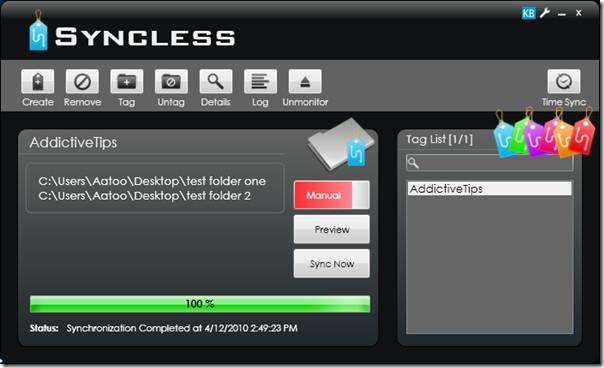
Dostępne opcje to proste przyciski. Możesz utworzyć tag, usunąć go, dodać foldery do tagu lub usunąć je z konkretnego tagu, wyświetlić szczegóły samego tagu, wyświetlić dziennik oraz wybrać opcję wyłączenia monitorowania dowolnej określonej lokalizacji.
Na początek musisz utworzyć swój pierwszy tag, klikając przycisk „Utwórz”. Wpisz nazwę tagu i kliknij „Utwórz”.
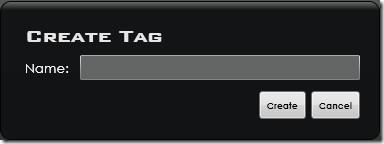
Po utworzeniu tagu możesz dodać foldery pod tym tagiem, klikając przycisk „Tag” w głównym interfejsie. Wybierz żądany folder, wpisz nazwę tagu, pod którym chcesz go sklasyfikować, kliknij OK, a folder zostanie wyświetlony pod wskazanym tagiem. Możesz dodać dowolną liczbę folderów.
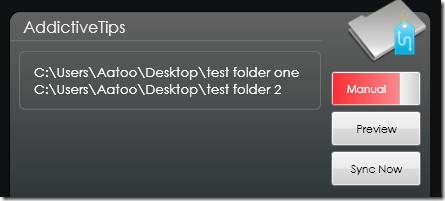
Po skonfigurowaniu folderów masz do wyboru trzy opcje. Kliknięcie przycisku „Synchronizuj teraz” spowoduje synchronizację wszystkich folderów w danym tagu, a funkcja podglądu pozwoli Ci wcześniej sprawdzić, jakie zmiany zostaną wprowadzone.
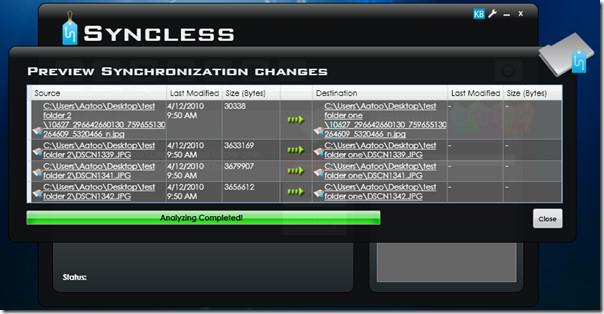
Przycisk „Ręczny” to w rzeczywistości przełącznik umożliwiający przełączanie między trybem synchronizacji ręcznej a automatycznej (bezproblemowej). W trybie ręcznym proces synchronizacji trzeba zainicjować samodzielnie, natomiast tryb bezproblemowy automatycznie monitoruje wszystkie foldery i synchronizuje wszelkie zmiany w czasie rzeczywistym.
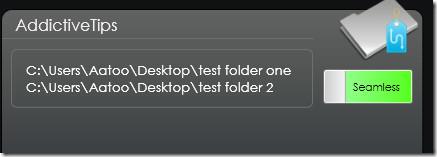
Dostęp do opcji aplikacji można uzyskać, klikając ikonę narzędzia obok przycisku zamykania. Oferują one podstawowe funkcje, takie jak integracja z powłoką, animacje, powiadomienia w zasobniku systemowym, dźwięki itp. Kolejną ciekawą funkcją Syncless jest możliwość synchronizacji zegara systemowego z internetowym serwerem czasu.
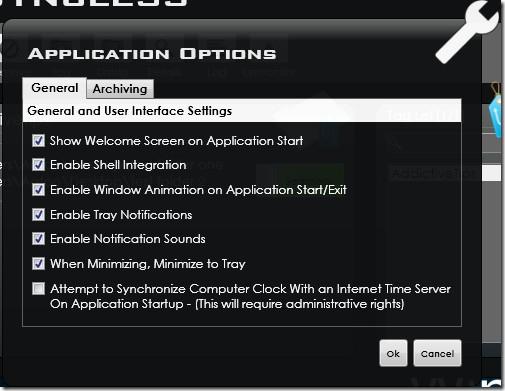
Jeśli wszystkie te funkcje nie wystarczą, aby Syncless stał się dla Ciebie niezbędny, pamiętaj, że to narzędzie jest również przenośne. Wymaga jednak co najmniej .NET Framework 3.5 do działania. Nasze testy Syncless w 32-bitowym systemie operacyjnym Windows 7 przebiegły bez zarzutu.
Jak wyłączyć komputer za pomocą telefonu
Usługa Windows Update zasadniczo współpracuje z rejestrem i różnymi plikami DLL, OCX i AX. W przypadku uszkodzenia tych plików większość funkcji
Nowe pakiety ochrony systemu pojawiają się ostatnio jak grzyby po deszczu, a każdy z nich oferuje kolejne rozwiązanie antywirusowe/do wykrywania spamu, a jeśli masz szczęście
Dowiedz się, jak włączyć Bluetooth w systemie Windows 10/11. Bluetooth musi być włączony, aby Twoje urządzenia Bluetooth działały prawidłowo. Spokojnie, to proste!
Wcześniej recenzowaliśmy NitroPDF, dobry czytnik PDF, który umożliwia również użytkownikom konwersję dokumentów do plików PDF z opcjami takimi jak scalanie i dzielenie plików PDF
Czy kiedykolwiek otrzymałeś dokument lub plik tekstowy zawierający zbędne, niepotrzebne znaki? Czy tekst zawiera mnóstwo gwiazdek, myślników, pustych spacji itp.?
Tak wiele osób pytało o małą prostokątną ikonę Google obok ikony Start systemu Windows 7 na moim pasku zadań, że w końcu zdecydowałem się opublikować ten artykuł
uTorrent to zdecydowanie najpopularniejszy klient desktopowy do pobierania torrentów. Chociaż u mnie działa bez zarzutu w systemie Windows 7, niektórzy użytkownicy mają problem z…
Każdy musi robić częste przerwy podczas pracy przy komputerze, ponieważ jeśli nie robisz przerw, istnieje duże prawdopodobieństwo, że Twoje oczy wyskoczą (dobrze, nie wyskoczą)
Istnieje wiele aplikacji, do których jako zwykły użytkownik możesz być bardzo przyzwyczajony. Większość powszechnie używanych darmowych narzędzi wymaga żmudnej instalacji,







